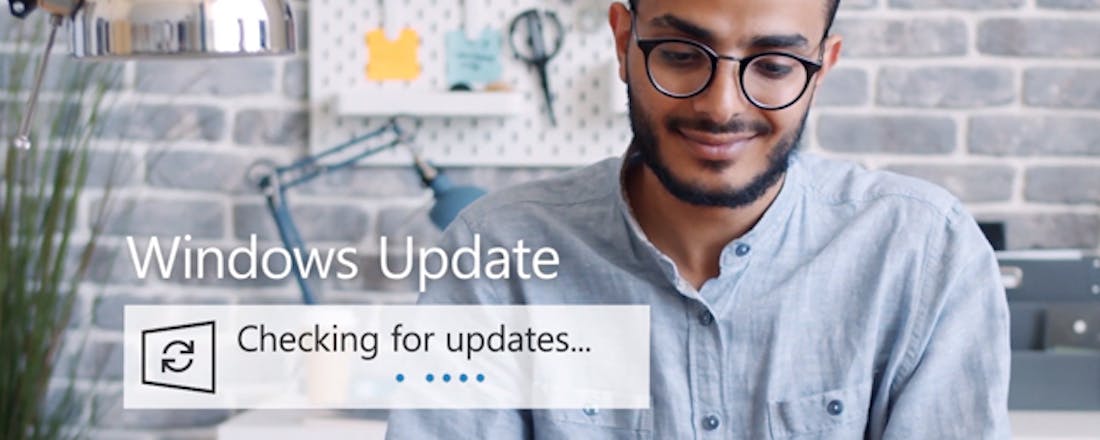Software voor vroege vogels - Van alfa tot bèta
Sommige computergebruikers wachten met updaten tot de nieuwe versies helemaal stabiel zijn. Early adopters staan daarentegen te popelen om met verse releases aan de slag te kunnen, tot prille alfaversies aan toe. Dit artikel is vooral voor deze laatste groep bedoeld. Hoewel, wat houdt jou als voorzichtige gebruiker tegen om ook volop met nieuwe updates te experimenteren?
Veel software kent een uitgebreide releasecyclus. In het vroegste stadium worden weleens pre-alfaversies uitgebracht, maar die horen eigenlijk in de conceptfase thuis. De eerste echte testproducten zijn de alfaversies, maar die kunnen nog best veel programmeerfouten en bugs bevatten. In een volgende fase zijn de bètaversies aan de beurt. Die leunen wat betreft functionaliteit al dichter tegen de definitieve versies aan, maar hier en daar kan nog een onvolkomenheid optreden. Mogelijk volgt er na de bètaversies nog een nagenoeg stabiele release candidate-versie, ook wel gamma- of previewversie genoemd. Uiteindelijk is het aan de beurt aan een definitieve en hopelijk geheel stabiele release. Soms, zoals bij Linux-distributies, kan zo’n release in twee varianten komen. Naast een ‘gewone’ is er dan een long-term support-release (LTS) die gedurende een langere periode wordt onderhouden en ondersteund. In dit artikel focussen we ons op de vroege versies van Windows, maar ook browsers en andere software komen aan bod.
Windows-update
De recentste officiële versie van Windows 10 is op het moment schrijven 20H2, met als buildnummer 19042, uitgebracht op 20 oktober 2020. Om na te gaan over welke Windows-versie je beschikt, open je Instellingen en kies je Systeem, Info. Helemaal onderaan, bij Windows-specificaties, zie je Installatiedatum, Versie en Build. Is er een recentere versie beschikbaar, dan komt die normaal gesproken na een tijd automatisch bij je binnen via Windows Update: ga naar Instellingen, Bijwerken en beveiliging, Windows Update en klik op Naar updates zoeken.
Je kunt dit updateproces ook iets versnellen door te surfen naar www.tiny.cc/w10down en daar de knop Update nu in te drukken. Je downloadt hiermee het exe-bestand van de Windows 10-update-assistent, waarmee je jouw huidige Windows-versie kunt updaten via de knop Nu bijwerken. Loopt er iets fout dan kun je binnen tien dagen nog naar de vorige versie terug via Instellingen, Bijwerken en beveiliging, Systeemherstel.
©PXimport
Windows Insider
Via de update-assistent kun je een officiële versie weliswaar wat vroeger op je systeem krijgen, maar je kunt er geen bètaversies van Windows mee installeren. Daarvoor moet je je eerst inschrijven voor het Windows Insider-programma. Ga hiervoor naar Instellingen en kies Bijwerken en beveiliging, Windows Insider-programma. Verschijnt er een bericht in verband met diagnostische gegevens, open dan in Instellingen eerst de Diagnostische gegevens en feedback en schakel Optionele diagnostische gegevens in.
Is dat in orde, dan kun je op Aan de slag klikken en op Account koppelen. Selecteer jouw Microsoft-account (of creëer er een door op Microsoft-account te klikken) en bevestig met Doorgaan. Even later kun je uit drie verschillende programmakanalen kiezen. Dat is geen lichtzinnige keuze want hier bepaal je welk type Windows-updates je binnenkrijgt (zie kader ‘Kanalen’). Selecteer het gewenste kanaal en klik twee keer op Bevestigen en op Nu opnieuw opstarten.
Wanneer je opnieuw Windows Insider-programma opent, merk je dat je inderdaad op het gekozen kanaal hebt ingetekend. Wil je naderhand geen previewversies meer ontvangen, zet de schakelknop dan op Aan. Jouw apparaat wordt nu automatisch afgemeld bij de installatie van de eerstvolgende grote Windows-release.
Merk hier ook de optie Feedback geven op: vanuit de Feedback-hub kun je jouw ervaringen met Microsoft delen. Kijk ook geregeld naar Instellingen, Bijwerken en beveiliging, Windows update. Het duurt vast niet lang voor het updatemechanisme je van de eerstvolgende Windows-release voorziet.
©PXimport
Kanalen
Er zijn drie verschillende updatekanalen beschikbaar in het Windows Insider-programma. Ben je technisch aangelegd en ga je graag met de allernieuwste functies aan de slag, kies dan voor het Dev Channel. Je moet dan moet wel rekening houden met functies die nog niet honderd procent werken of zelfs met sporadische crashes. Houd je het liever iets voorzichtiger? Teken dan in op het Beta Channel, aangezien deze updates al vrij stabiel zijn. Ten slotte is er nog het Release Preview Channel, dat je kennis laat maken met Windows-updates en beveiligingsfuncties enkele maanden voor het grote publiek er toegang toe krijgt. Voor wie zich de vorige versie van dit programma nog herinnert: deze kanalen komen respectievelijk overeen met de ‘fast ring’, ‘slow ring’ en ‘preview release ring’. Microsoft zorgt voor een automatische transitie naar het overeenkomstige kanaal als je eerder al op zo’n ring had ingetekend.
©PXimport
Iso-download
Microsoft raadt je af om op een hoofd-pc voor een van deze kanalen in te schrijven. Wij kunnen ons in dat advies vinden. Je kunt dat eventueel wel doen op een machine die je nauwelijks of niet gebruikt. Je installeert hier desnoods eerst Windows via de Media Creation Tool. Surf hiervoor naar www.tiny.cc/w10down, klik op Hulpprogramma nu downloaden, start de tool op en volg de verdere instructies. Daarna kun je via het Windows Insider-programma om de gewenste updates vragen.
Had je al ingetekend op het Windows Insider-programma, dan is het wel zo makkelijk om meteen een schijfkopiebestand van een previewversie op te halen. Surf hiervoor naar www.tiny.cc/w10inside en meld je hier aan met je Microsoft-account. Klik vervolgens onderaan op Select edition en op Windows 10 Insider Preview ([…] Channel). Je kunt kiezen tussen Dev, Beta en Release Preview. Druk op Confirm en selecteer de gewenste taal (bijvoorbeeld Dutch). Klik nogmaals op Confirm en kies 64-bit Download, tenzij je specifieke redenen hebt om de 32-bit Download te selecteren. Je kunt nu het gevraagde iso-bestand downloaden.
©PXimport
Iso-installatie
Je beschikt nu over een iso-bestand met de gevraagde Windows-previewversie. Die kun je in principe ‘in place’ installeren, dus als het ware over je huidige Windows-installatie heen. Dubbelklik hiervoor in de verkenner op het iso-bestand, zodat Windows het als een virtueel dvd-station koppelt. Vervolgens dubbelklik je hier op het bestand Setup.exe om het installatieproces te starten.
Je wilt ongetwijfeld de optie Persoonlijke bestanden en apps behouden selecteren, zodat je geen apps of persoonlijke data van je oude Windows-installatie kwijtraakt. Ga je liever voor ‘een schone installatie’, kies dan voor Wijzigen wat je wilt behouden en selecteer Niets.
Je kunt deze previewversie trouwens ook virtueel installeren. Zelfs op je hoofd-pc, bijvoorbeeld met het gratis VirtualBox. In een notendop gaat dat als volgt. Start VirtualBox op en klik op Nieuw in de beheermodule. Geef een naam op en kies Microsoft Windows 10 (64-bit) voor Type en Versie. Bevestig twee keer met Aanmaken. Selecteer de virtuele machine en klik op Starten. Klik op het gele mapicoontje, kies Toevoegen, verwijs naar het iso-bestand en selecteer Openen en Kiezen. Bevestig met Start en voer de virtuele Windows-installatie uit. Na afloop kun je die virtueel opstarten vanuit de beheermodule.
©PXimport
Browsers
Misschien vind je het installeren van een niet-definitieve Windows-versie een brug te ver, maar voel je je wel comfortabel bij een vroege versie van jouw browser. Zo’n ingreep is namelijk minder doortastend, omdat je zelfs verschillende bètaversies naast je bestaande browserversie kunt installeren. We laten je zien hoe het moet bij drie populaire browsers: Chrome, Edge en Firefox.
We beginnen met Google Chrome. Deze browser kent maar liefst vier updatekanalen. In stijgende volgorde van stabiliteit zijn dat Canary, Dev, Beta en Stable. Canary-updates mag je haast dagelijks verwachten, terwijl grote releases in het stabiele kanaal ongeveer om de zes weken plaatsvinden. Je vindt de downloads voor de diverse kanalen en voor verschillende desktop- en mobiele besturingssystemen op www.tiny.cc/chrversie. Installeren onder Windows is niet moeilijker dan het gedownloade exe-bestand uit te voeren. Om jouw Chrome-versie te achterhalen, ga je naar Instellingen in Chrome en kiest je Over Chrome.
Omdat Edge al geruime tijd op Chromium is gebaseerd, verbaast het je waarschijnlijk niet dat ook hier de vier dezelfde kanalen beschikbaar zijn, die zich eveneens naast elkaar laten installeren. Je kunt hiervoor terecht op www.tiny.cc/mcdown. Net als bij Chrome vind je het versienummer terug via Instellingen waar je Over Microsoft Edge selecteert.
Bij Firefox is het weinig anders. Hier kun je terecht voor drie previewkanalen: Nightly, Developer Edition en Beta. Om het versienummer van Firefox te weten te komen, klik je op het hamburgerknopje en kies je Help, Over Firefox.
©PXimport
Andere software
Er is uiteraard nog heel wat andere software die previewversies uitgeven in allerlei ontwikkelstadia. We kunnen die hier vanzelfsprekend niet allemaal behandelen. Wel lijkt het ons een goed idee om je een tool te geven waarmee je snel kunt proberen of de reeds geïnstalleerde software up-to-date is. Ook kun je daarmee zien of er eventueel updates beschikbaar zijn en welke versies dit zijn. Een van de tools die in de praktijk het grootste aantal applicaties detecteert, is Software Update Monitor, kortweg SUMo. De gratis Lite-editie kan volstaan.
Start SUMo op na de installatie en kies Geïnstalleerde software automatisch detecteren zodat de tool alle gevonden applicaties laat zien in een lijst, samen met het versienummer. Om na te gaan of en welke updates beschikbaar zijn, druk je op Scannen en op Controleren.
Programma’s waarvoor een grote update beschikbaar is (zoals 1.x naar 2.x) krijgen een rood uitroepteken. Gaat het om een kleine update (zoals 2.x naar 2.y), dan verschijnt er een oranje pijl. Toepassingen met een groen vinkje zijn up-to-date. In de kolom Update lees je het versienummer van de beschikbare updates af.
Als vroege vogel had je hier misschien ook graag bètaversies tussen gezien. Dat is een kwestie van instellen. Ga naar Opties, Instellingen, plaats een vinkje bij Beta-versies toestaan en stel Scannen in op Grondig (langzamer). Bevestig met OK en scan en controleer opnieuw. De updates moet je nog wel zelf ophalen, bij voorkeur op de site van de diverse producenten.
©PXimport